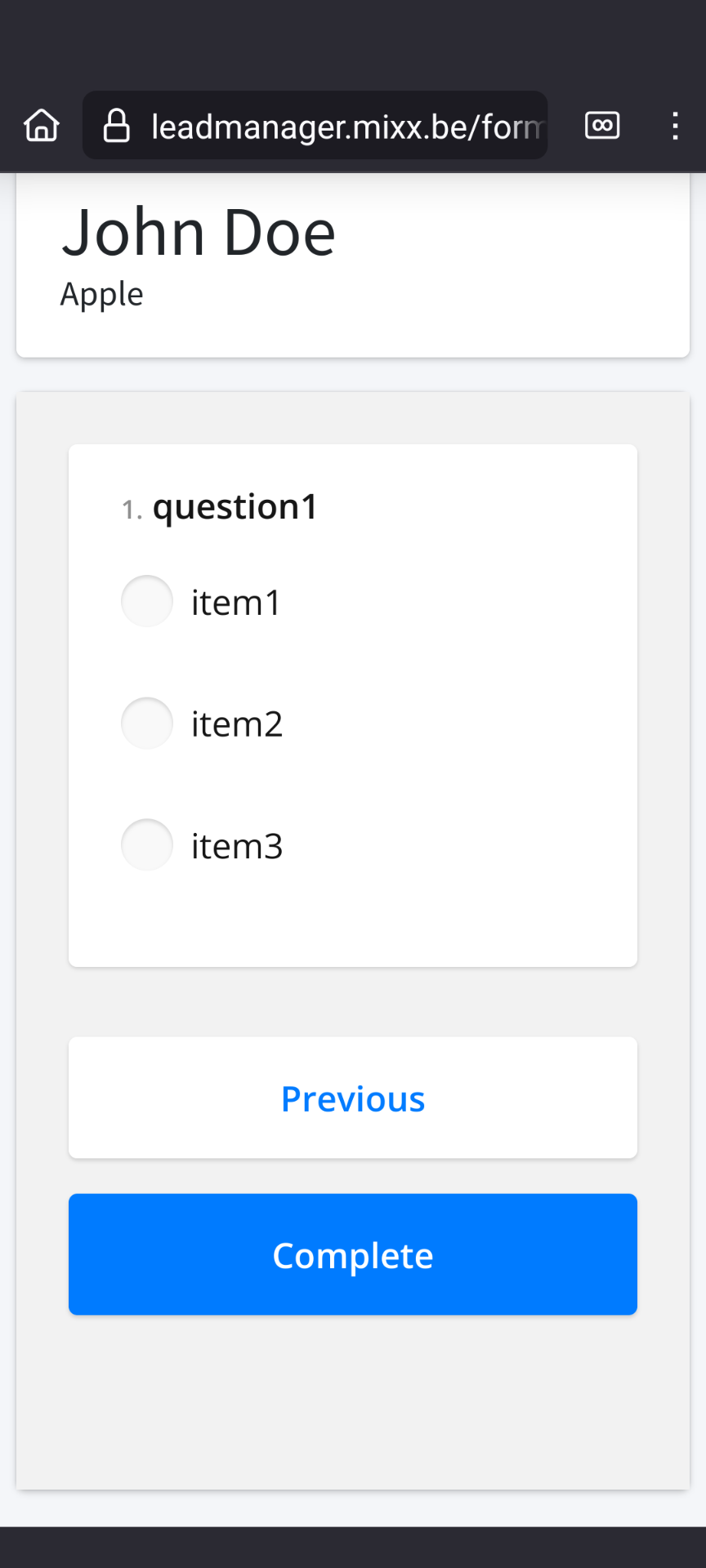Comment utiliser le Lead Manager pendant l'événement
1. Sur votre smartphone équipé d'un navigateur, allez sur https://leadmanager.mixx.be et connectez-vous avec vos données personnelles.
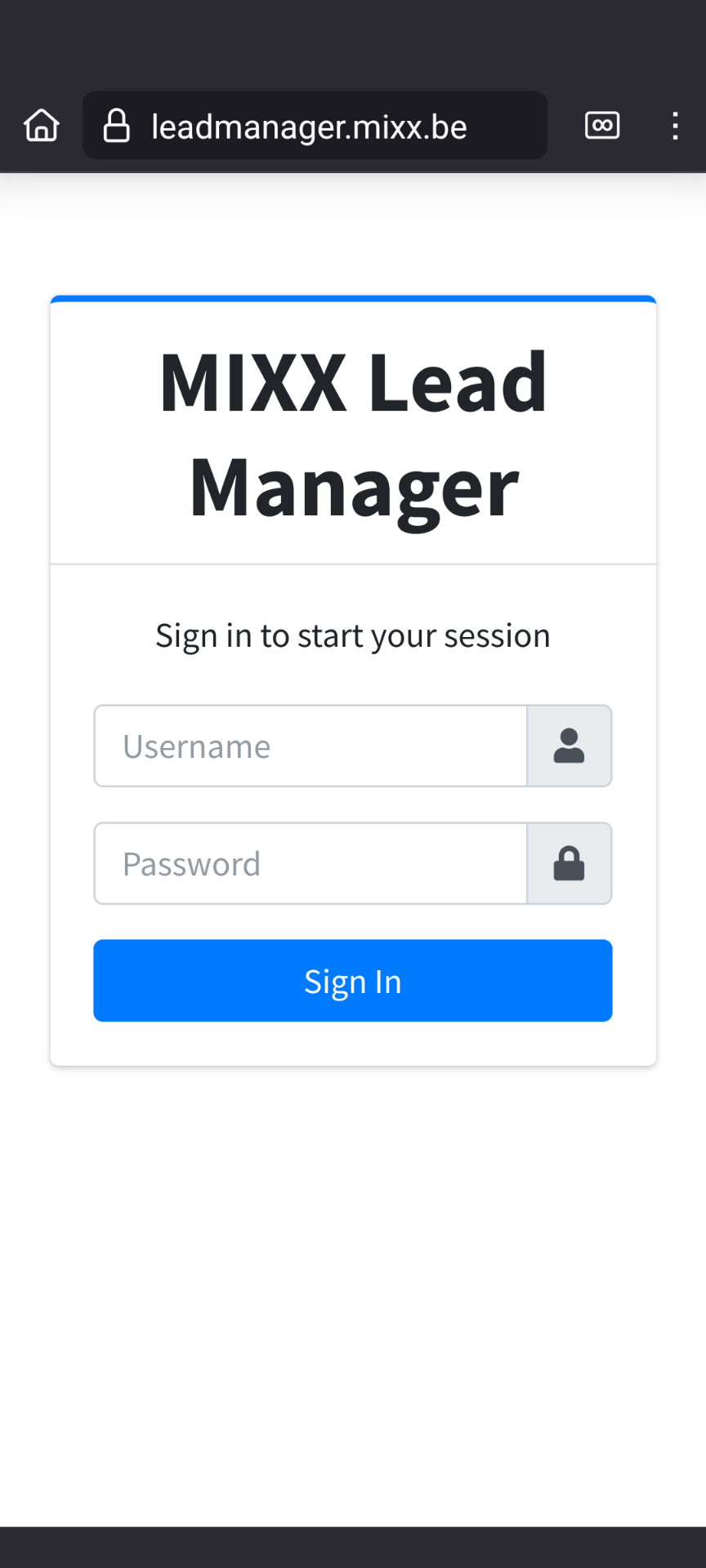
2. Cliquez sur le bouton « scanner » pour commancer.
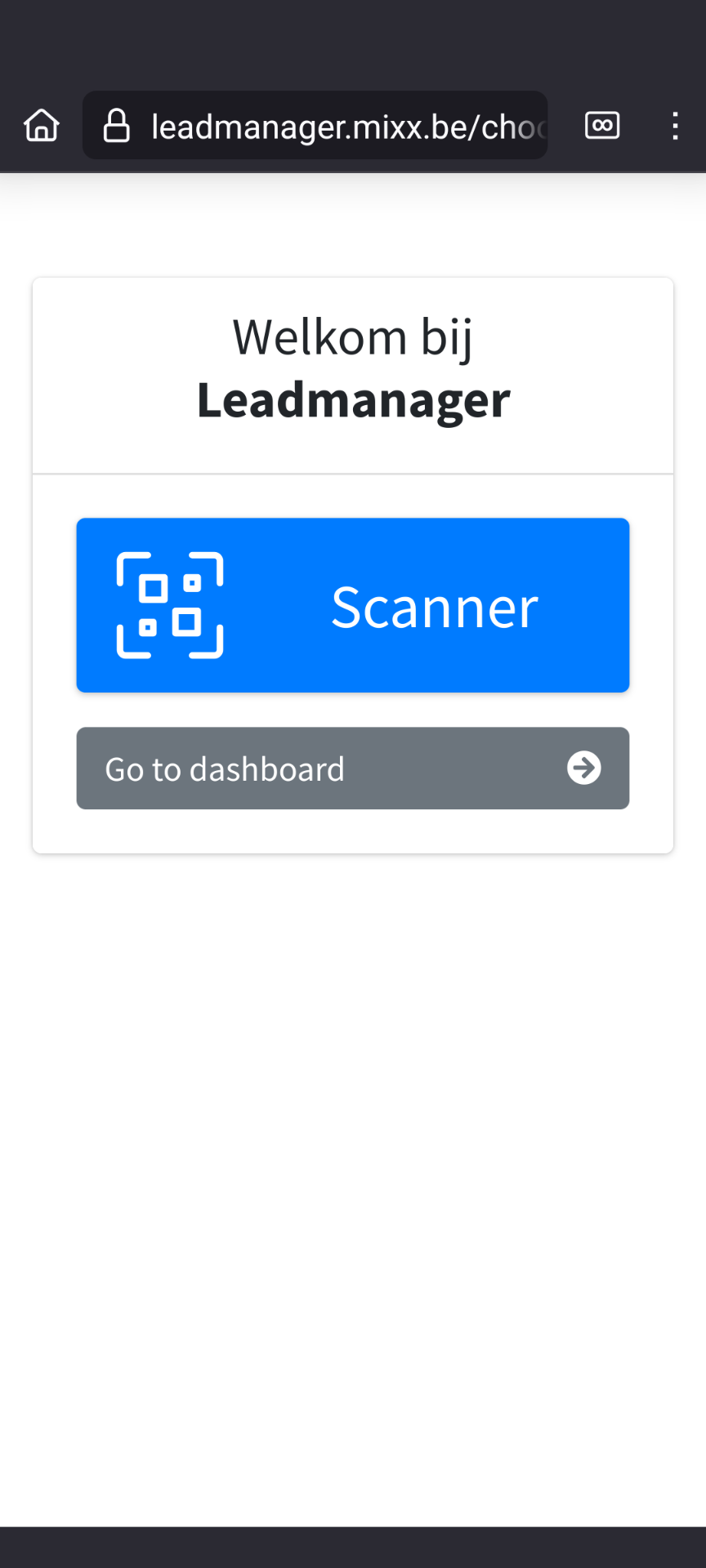
3. Cliquez sur "Scan QR code" si vous souhaitez le scanner avec l'appareil photo de votre smartphone. Vous pouvez également saisir le code-barres manuellement en bas de l'écran.
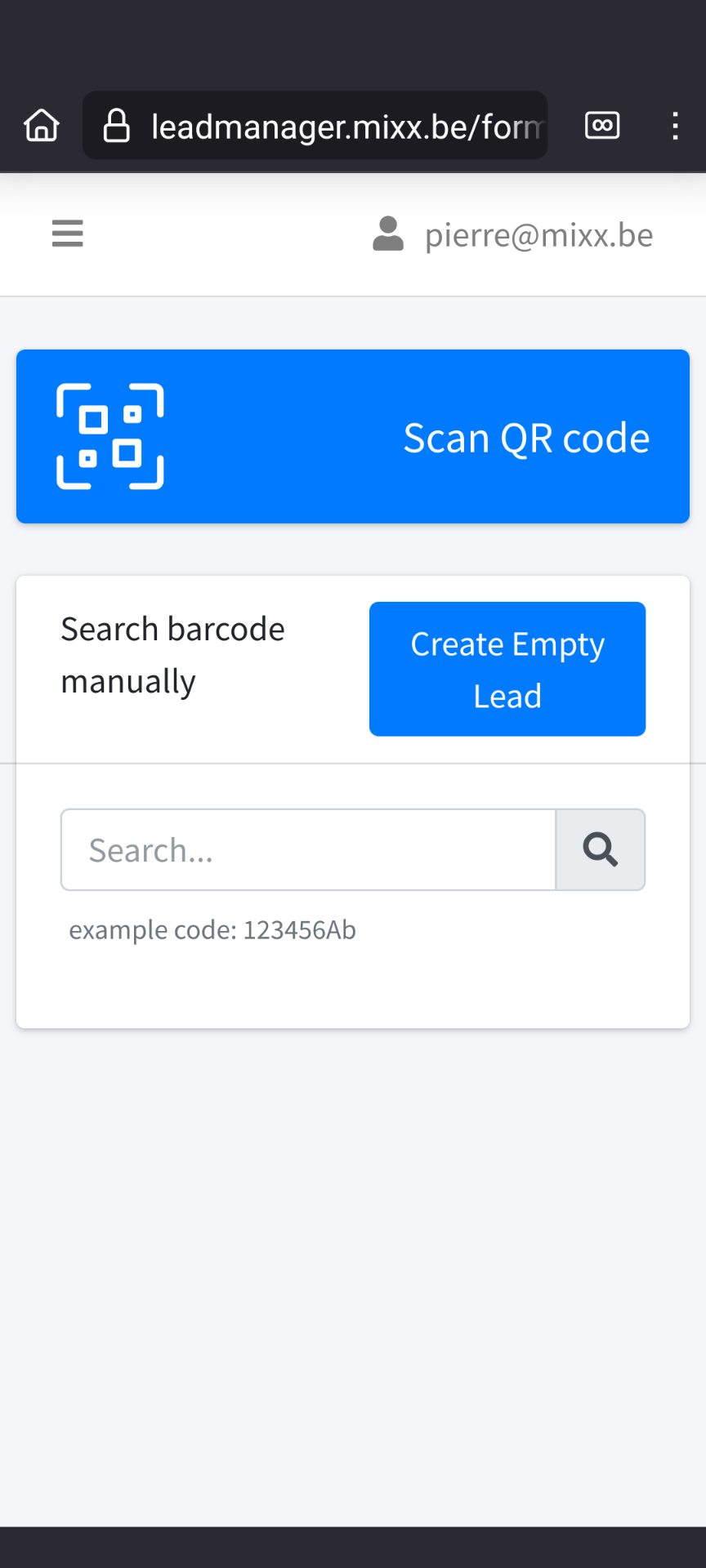
4. Si vous souhaitez numériser à l'aide de l'appareil photo, votre smartphone vous demandera d'abord l'autorisation d'utiliser l'appareil photo. Vous devez alors cliquer sur « Allow » pour continuer.
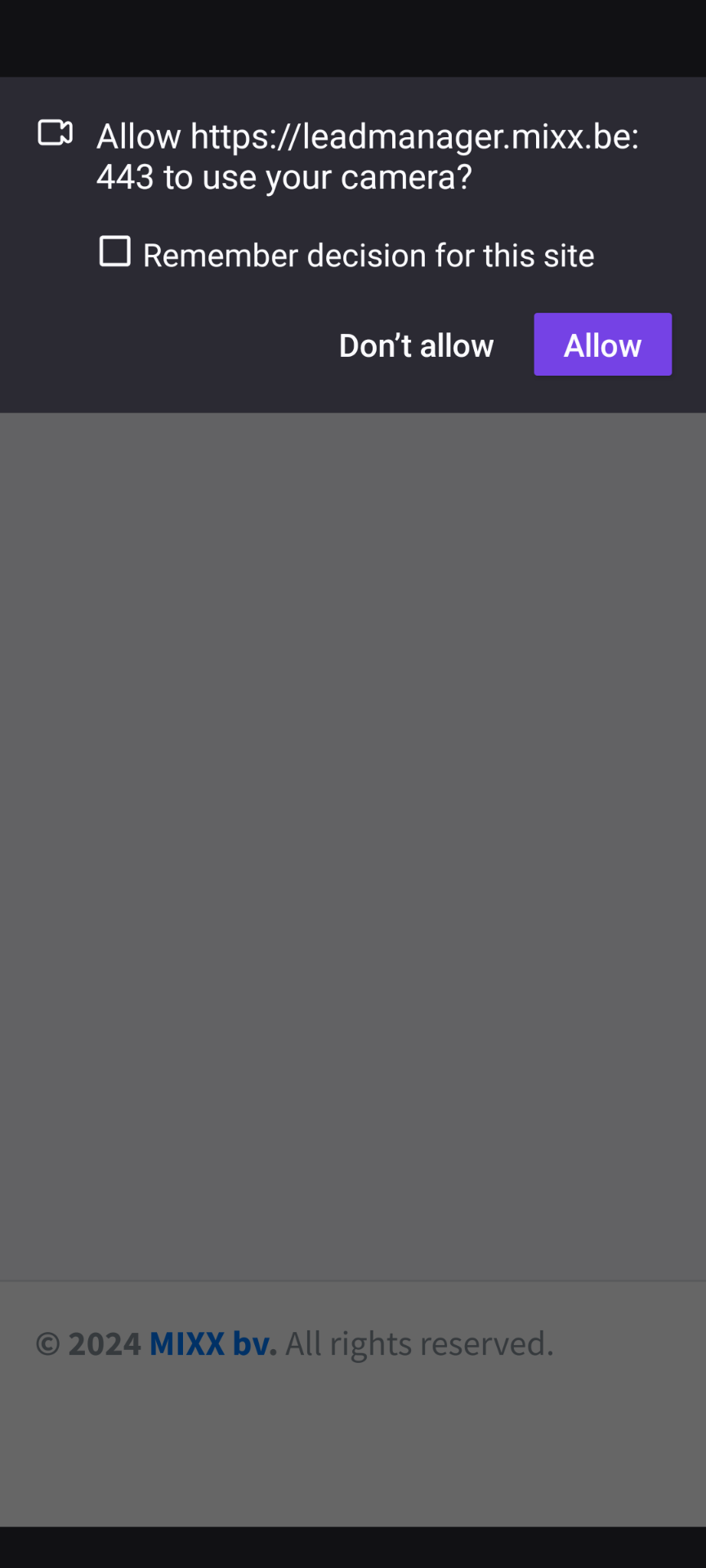
5. À partir de maintenant, l'appareil photo est actif. Vous pouvez l'éteindre à tout moment en cliquant sur "Stop scanning".
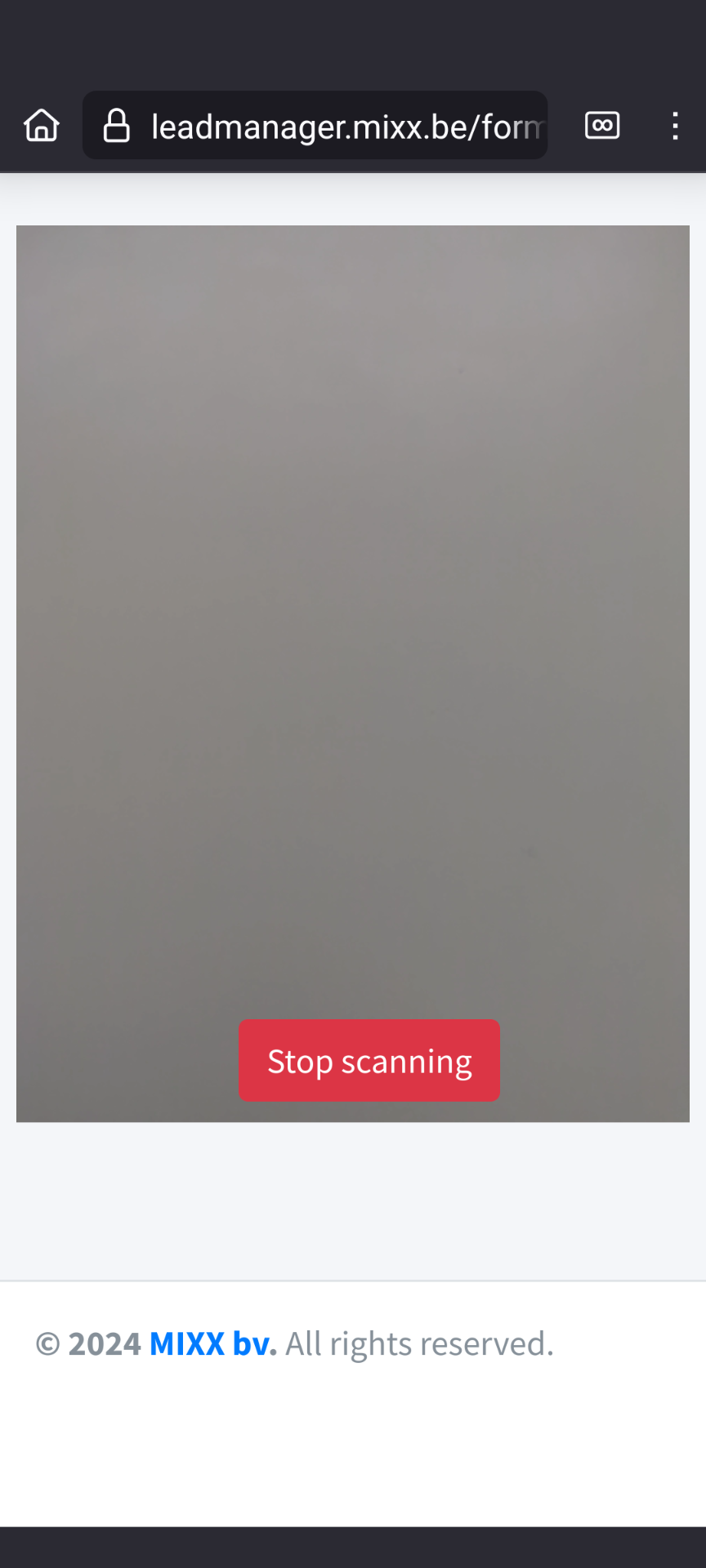
6. Scanner le code QR du badge du visiteur.
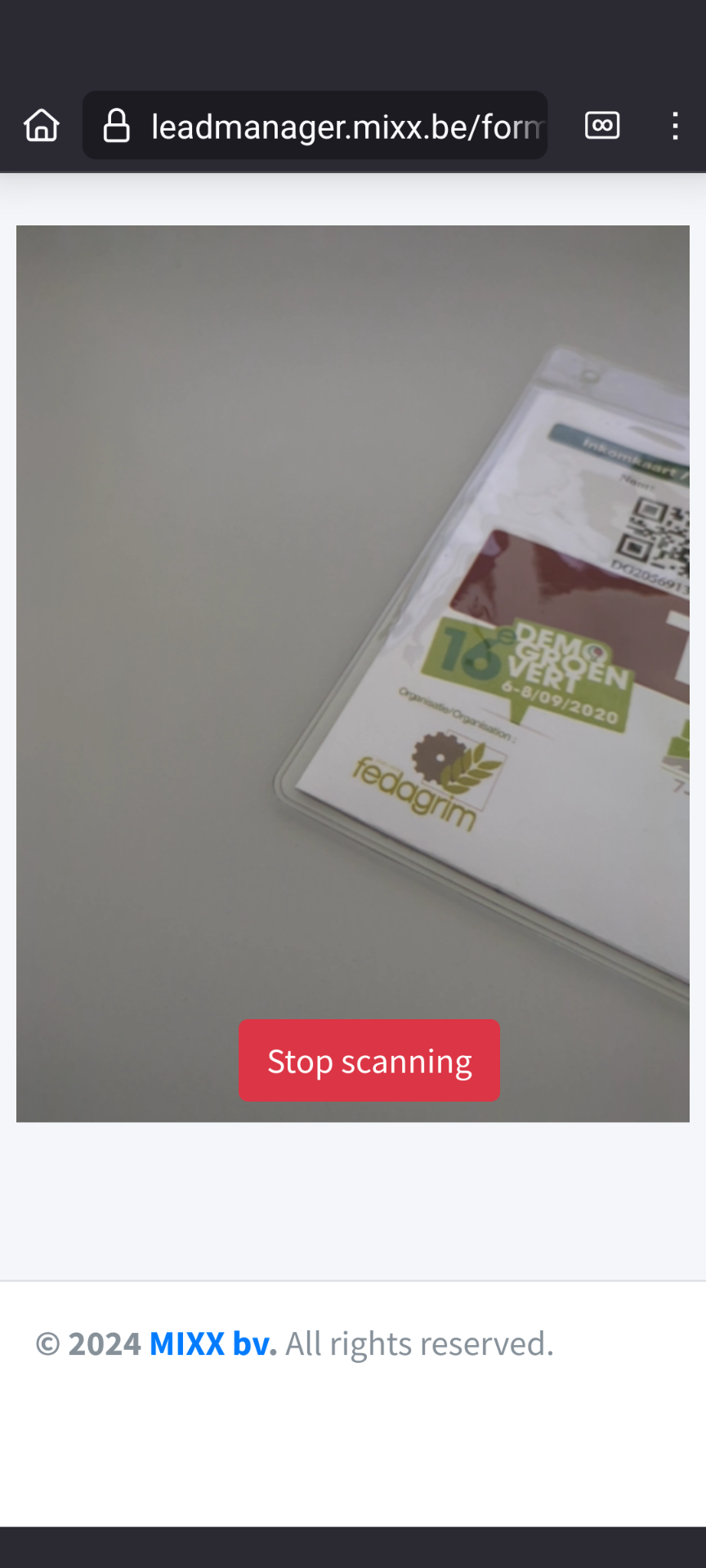
7. Si le code QR est scanné avec succès, vous serez automatiquement dirigé vers un écran contenant les détails du visiteur scanné.
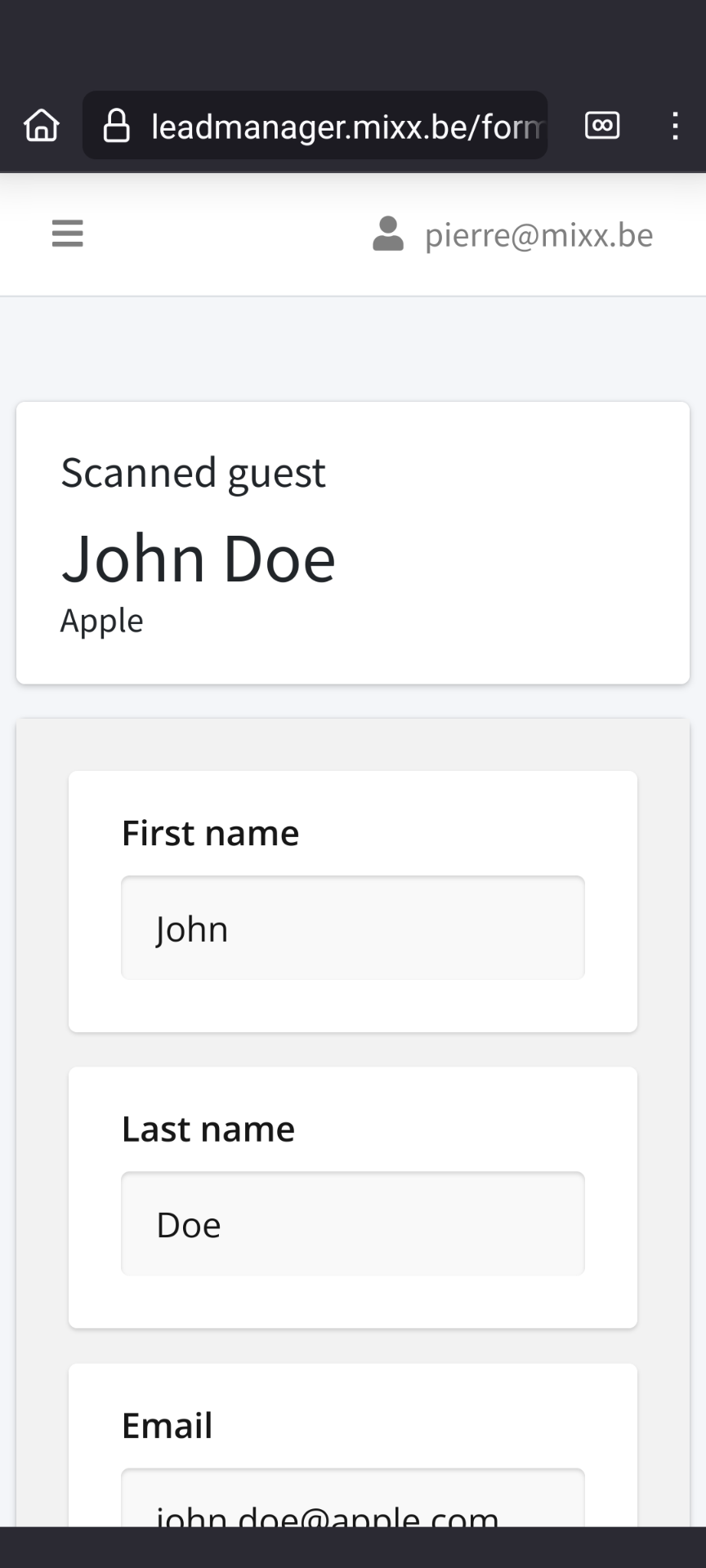
8. En bas de l'écran, vous pouvez cliquer sur « Next » pour passer aux questions supplémentaires. Vous pouvez configurer les questions supplémentaires dans le back-office de cette manière.
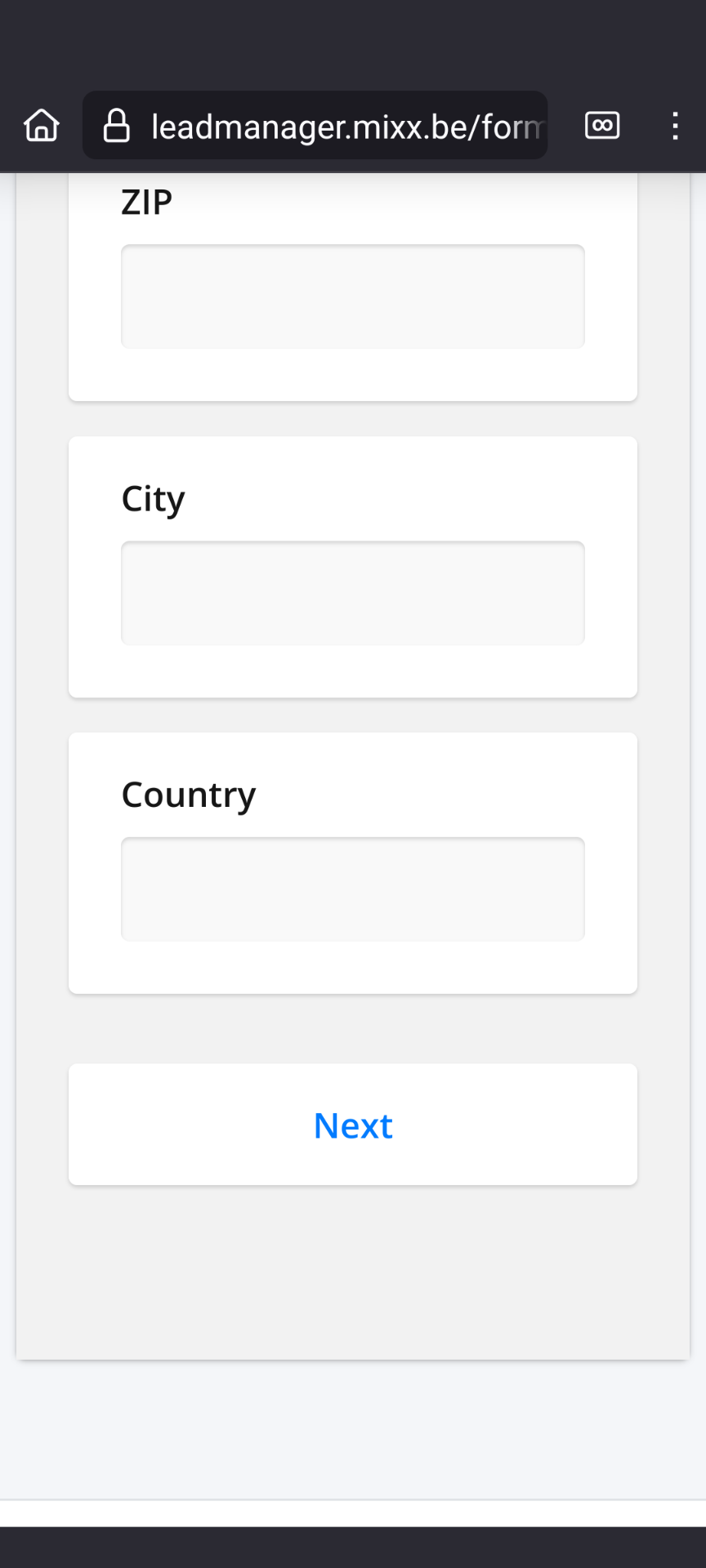
9. Vous pouvez alors répondre aux questions supplémentaires et cliquer sur « compléter » pour revenir à l'écran décrit au point 3 de ce manuel.